Як додати додаткову поштову скриньку в Outlook 2013

Додавання додаткової поштової скриньки в Outlook 2013 дуже схоже на процес у попередніх версіях Outlook, але не зовсім однакове. Ось як це зробити.
Додавання додаткової поштової скриньки в Outlook 2013 єдуже схожий на процес для Outlook 2010, Outlook 2007 та Outlook 2016. Щойно я встановив Outlook 2013 і мені потрібно додати ще одну поштову скриньку, тому я думаю, що я зроблю кілька знімків екрана і покажу вам новий процес.
Як додати додаткову поштову скриньку до Outlook 2013
1. Відкрийте Outlook 2013 і натисніть файл.
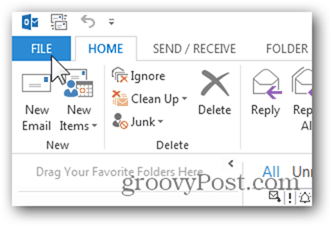
2. Клацніть Інформація, Налаштування облікового запису, Налаштування облікового запису.
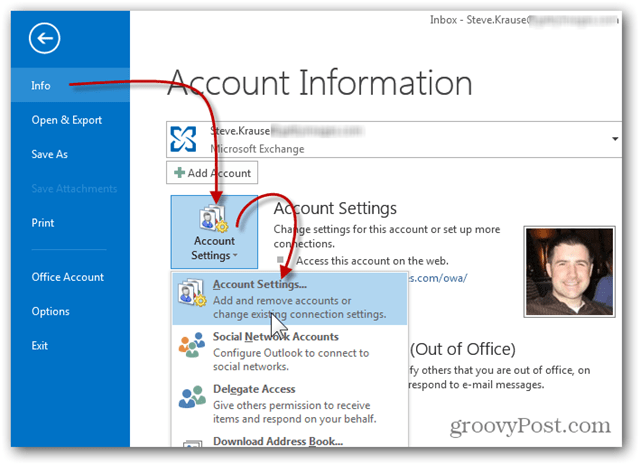
3. Виділіть поточний обліковий запис електронної пошти та натисніть Змінити.
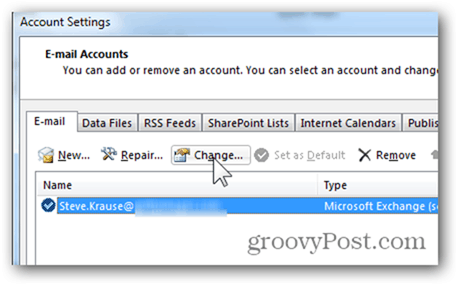
4. З'явиться вікно налаштувань сервера, натисніть Більше налаштувань.
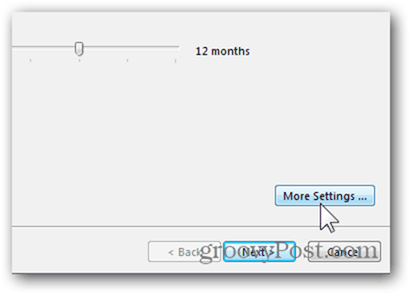
5. Клацніть на вкладку Додатково та натисніть кнопку Додати.
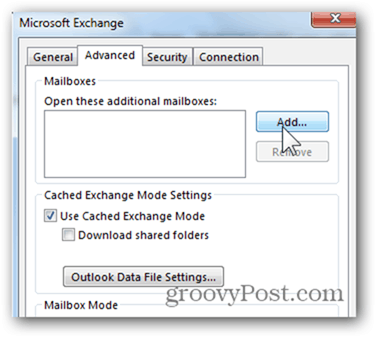
6. Введіть ім'я додаткової / другої поштової скриньки, яку потрібно додати, та натисніть кнопку ОК. У своєму прикладі я додаю спільну поштову скриньку, яку ми використовуємо для відповідей RFP.
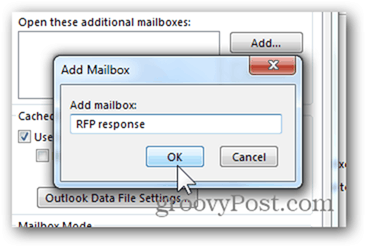
7. Переконайтесь, що нова поштова скринька була вирішена сервером, і натисніть кнопку OK, щоб зберегти.
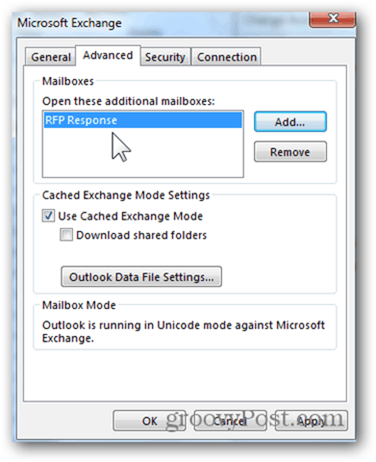
8. Ось ми знову на екрані налаштувань сервера. Клацніть Далі.
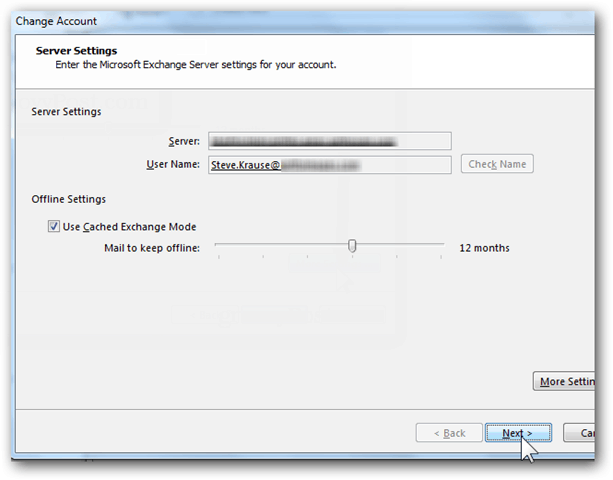
9. Клацніть Готово.
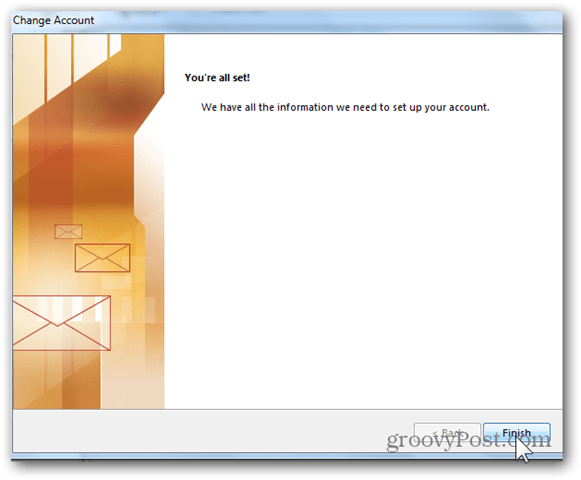
10. Клацніть Закрити на сторінці Налаштування облікових записів.
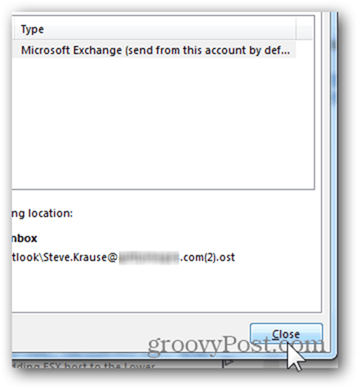
11. Ваша нова додаткова поштова скринька повинна бути вказана під основним обліковим записом або файлами PST, якщо ви вже додали до свого облікового запису.
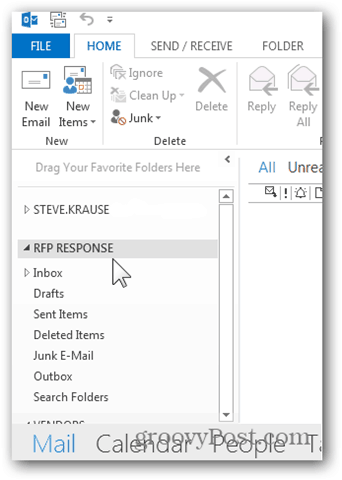










Залишити коментар